问题描述
本地访问云服务器,或者在云服务器上访问其他网络资源时,发现网络卡顿。使用
ping 命令,发现网络存在丢包或时延较高的情况。问题分析
丢包或时延较高可能是骨干链路拥塞、链路节点故障、服务器负载高、系统设置问题等原因引起。在排除云服务器自身原因后,您可以使用 MTR 进行进一步诊断。
MTR 是一款网络诊断工具,其工具诊断出的报告可以帮助您确认网络问题的症结所在。
解决方案
本文档以 Linux 和 Windows 云服务器为例,介绍如何使用 MTR 以及如何对 MTR 的报告结果进行分析。
说明
如果本地或云服务器禁用 Ping,则 MTR 将无结果。
请根据运行 MTR 的主机操作系统的不同,查看 MTR 的介绍和使用方法。
WinMTR:适用于 Windows 系统的免费网络诊断工具,集成了 Ping 和 tracert 的功能,具有图形界面,可以直观地看到各个节点的响应时间和丢包情况。
安装 WinMTR
1. 登录 Windows 云服务器。
2. 在操作系统界面,通过浏览器访问官方网站(或合法渠道)下载对应操作系统类型的 WinMTR 安装包。
3. 解压缩 WinMTR 安装包。
使用 WinMTR
1. 双击 WinMTR.exe,打开 WinMTR 工具。
2. 在 WinMTR 窗口的 Host 处,输入目的服务器 IP 或者域名,单击 Start。如下图所示:
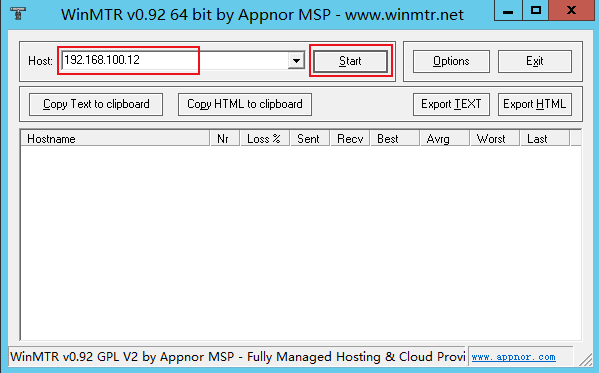
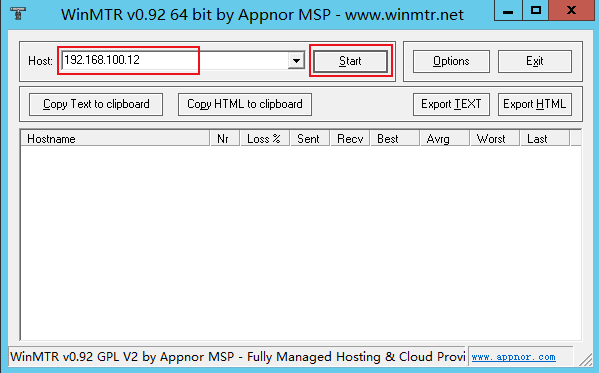
3. 根据实际情况,等待 WinMTR 运行一段时间,单击 Stop,结束测试。如下图所示:
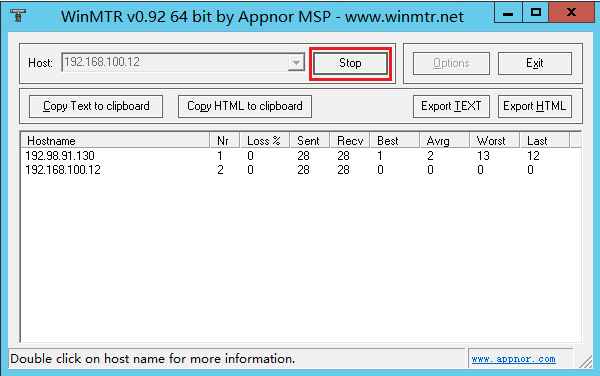
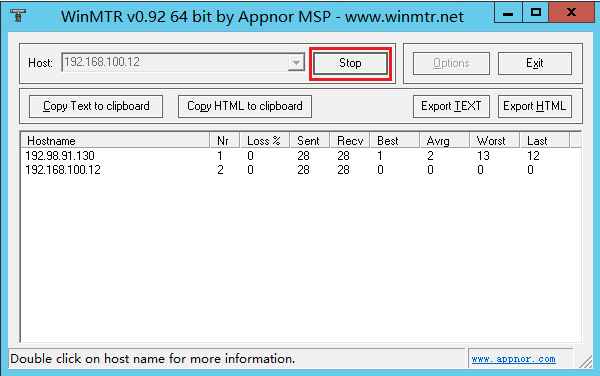
Hostname:到目的服务器要经过的每个主机 IP 或名称。
Nr:经过节点的数量。
Loss%:对应节点的丢包率。
Sent:发送的数据包数量。
Recv:接收到响应的数量。
Best:最短的响应时间。
Avrg:平均响应时间。
Worst:最长的响应时间。
Last:最近一次的响应时间。
MTR:Linux 平台上诊断网络状态的工具,继承了 Ping、traceroute、nslookup 的功能,默认使用 ICMP 包测试两个节点之间的网络连接情况。
安装 MTR
目前现有的 Linux 发行版本都预装了 MTR,如果您的 Linux 云服务器没有安装 MTR,则可以执行以下命令进行安装:
CentOS 操作系统:
yum install mtr
Ubuntu 操作系统:
sudo apt-get install mtr
MTR 相关参数说明
-h/--help:显示帮助菜单。
-v/--version:显示 MTR 版本信息。
-r/--report:结果以报告形式输出。
-p/--split:与 --report 相对,分别列出每次跟踪的结果。
-c/--report-cycles:设置每秒发送的数据包数量,默认是10。
-s/--psize:设置数据包的大小。
-n/--no-dns:不对 IP 地址做域名解析。
-a/--address:用户设置发送数据包的 IP 地址,主要用户单一主机多个 IP 地址的场景。
-4:IPv4
-6:IPv6
使用示例
以本机到 IP 为119.xx.xx.xx的服务器为例。
执行以下命令,以报告形式输出 MTR 的诊断报告。
mtr 119.xx.xx.xx --report
返回类似如下信息:
[root@VM_103_80_centos ~]# mtr 119.xx.xx.xx --reportStart: Mon Feb 5 11:33:34 2019HOST:VM_103_80_centos Loss% Snt Last Avg Best Wrst StDev1.|-- 100.xx.xx.xx 0.0% 10 6.5 8.4 4.6 13.7 2.92.|-- 100.xx.xx.xx 0.0% 10 0.8 8.4 0.6 1.1 0.03.|-- 10.xx.xx.xx 0.0% 10 0.4 8.4 0.4 2.5 0.64.|-- 10.xx.xx.xx 0.0% 10 1.6 8.4 1.4 1.6 0.05.|-- 14.xx.xx.xx 0.0% 10 1.0 8.4 1.0 4.1 0.96.|-- 14.xx.xx.xx 0.0% 10 4.1 8.4 3.3 10.2 1.97.|-- 113.xx.xx.xx 0.0% 10 5.8 8.4 3.1 10.1 2.18.|-- 113.xx.xx.xx 0.0% 10 3.9 8.4 3.9 11.0 2.59.|-- 202.xx.xx.xx 30.0% 10 2.4 8.4 2.4 2.5 0.010.|-- 202.xx.xx.xx 0.0% 10 3.5 4.6 3.5 7.0 1.211.|-- 202.xx.xx.xx 0.0% 10 164.7 8.4 161.3 165.3 1.212.|-- 202.xx.xx.xx 0.0% 10 162.3 8.4 161.7 167.8 2.013.|-- ix-xe-10-2-6-0.tcore2.LVW 10.0% 10 168.4 8.4 161.5 168.9 2.314.|-- 180.xx.xx.xx 10.0% 10 348.1 8.4 347.7 350.2 0.715.|-- 180.xx.xx.xx 0.0% 10 345.0 8.4 343.4 345.0 0.316.|-- 180.xx.xx.xx 0.0% 10 187.4 8.4 187.3 187.6 0.017.|-- ??? 100.0% 10 0.0 8.4 0.0 0.0 0.018.|-- 100.xx.xx.xx 0.0% 10 187.7 8.4 187.3 194.0 2.519.|-- 119.xx.xx.xx 0.0% 10 186.5 8.4 186.4 186.5 0.0
主要输出的信息如下:
HOST:节点的 IP 地址或域名。
Loss%:丢包率。
Snt:每秒发送的数据包的数量。
Last:最近一次的响应时间。
Avg:平均响应时间。
Best:最短的响应时间。
Wrst:最长的响应时间。
StDev:标准偏差,偏差值越高,说明各个数据包在该节点的响应时间相差越大。
报告结果分析及处理
说明
由于网络状况的非对称性,遇到本地到服务器的网络问题时,建议您收集双向的 MTR 数据(从本地到云服务器以及云服务器到本地)。
1. 根据报告结果,查看目的服务器 IP 是否丢包。
如果目的地没有丢包,则表示网络正常。
如果目的地发生丢包,则执行 步骤2。
2.
往上查看报告结果
,定位第一次丢包的节点。如果丢包发生在目的服务器,则可能是目的服务器的网络配置不当引起,请检查目的服务器的防火墙配置。
如果丢包开始于前三跳,一般为本地运营商网络问题,建议检查访问其他网址是否存在相同情况。如果存在相同情况,请反馈给您的运营商进行处理。
如果有频繁丢包的情况,确实为网络不稳定的场景,则请 提交工单 进行咨询,并附上测试截图,以便工程师进行定位。